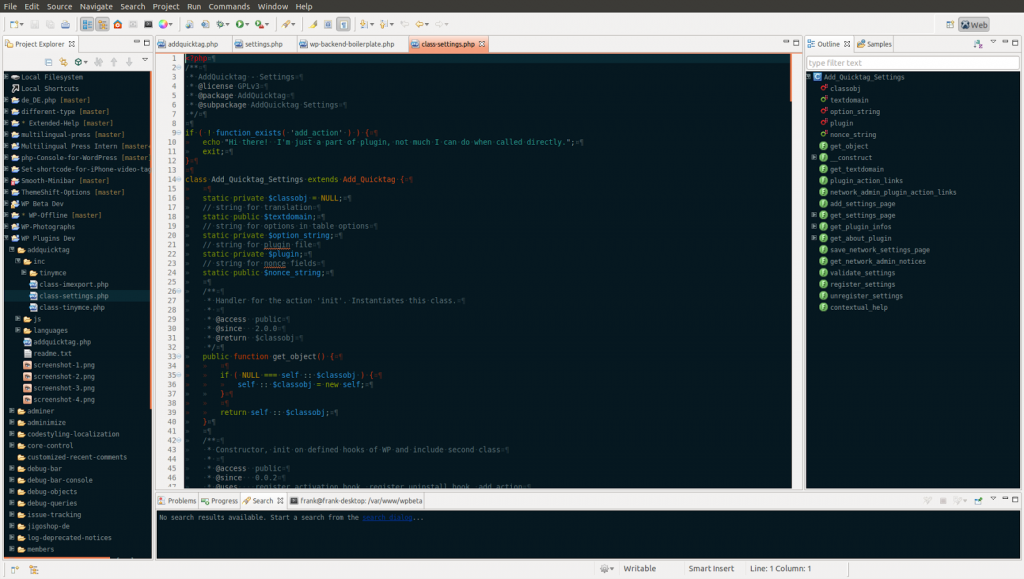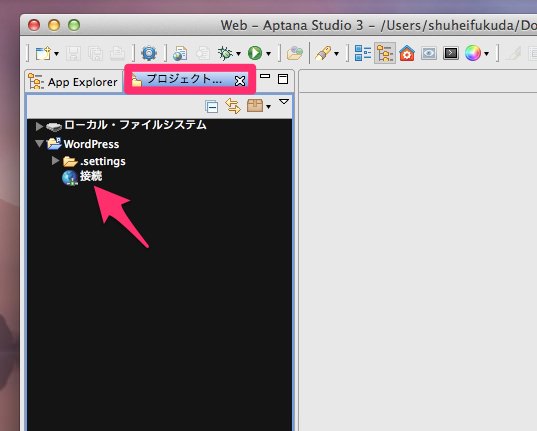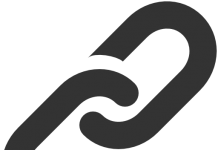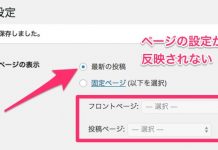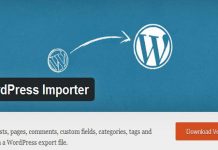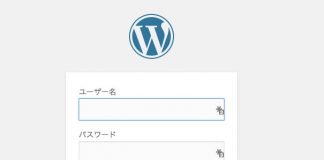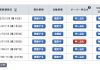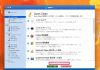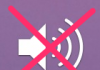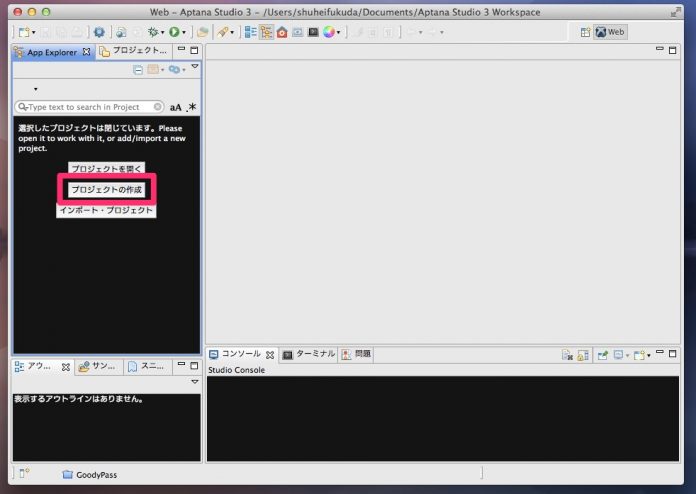
私はWordpressのテンプレートのカスタマイズをする際は【Aptana】というソフトを使用します。
Aptanaとは無料で使えるWebサイトのコーディングソフトです。
無料ソフトですが高機能です。
このソフトが優秀に感じるポイントは3つです。
- 入力補完
- エラー警告
- タブ機能
その中でも入力補完機能はスゴく助かります。
CSSの入力の際はプロパティがピピっと出てくるので、全ての値を自分で入力する必要はありません。
また、タグのとじ忘れがあれば直ぐ様、バツ印が表示されエラー箇所を発見できます。
Aptanaの使い方をご説明します。
Aptanaをインストールし、起動した状態。
こんな画面になっていると思います。
【プロジェクトの作成】をクリックします。
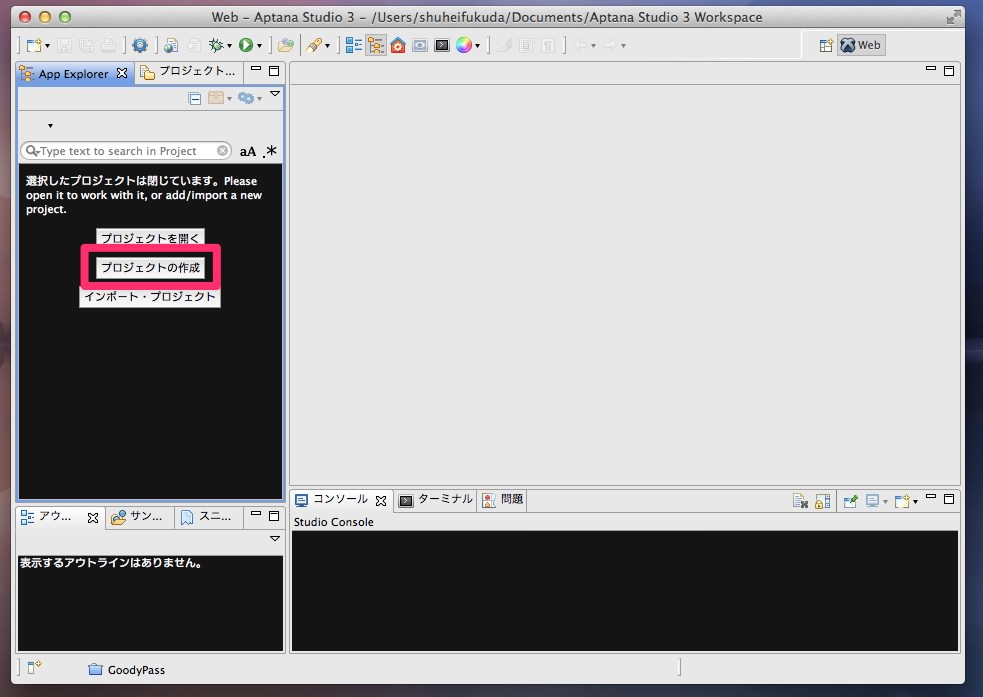
WordpressはPHPの言語なので【PHPプロジェクト】をクリックします。
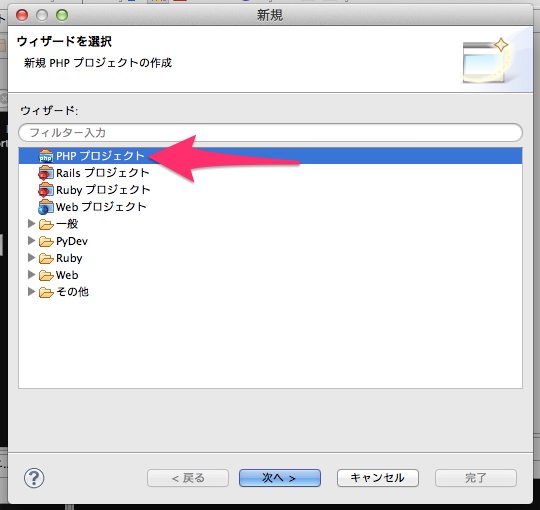
【プロジェクト名:】に好きな名前を付けます。
【完了】ボタンをクリック
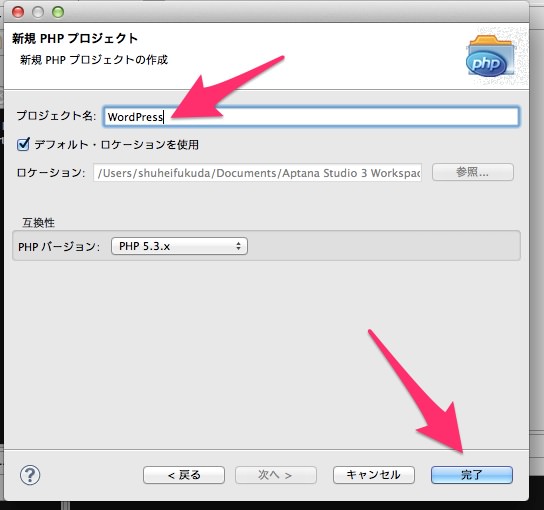
画面左の枠に【プロジェクト】というタブが表示されてますのでクリックします。
その中に【接続】という地球儀のマークがあるので”右クリック”
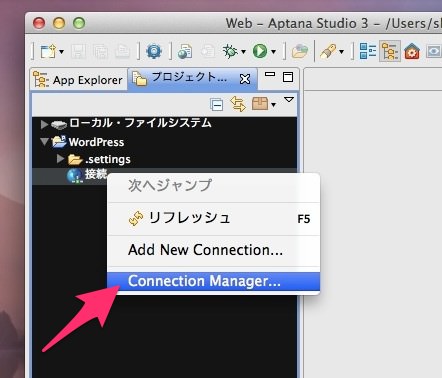
FTPの接続ウィンドウが表示されます。
①左下のプラスボタンをクリックします。
サーバーに名前を付けます。
“WebServer”と入力してみました。
②【新規】ボタンをクリック
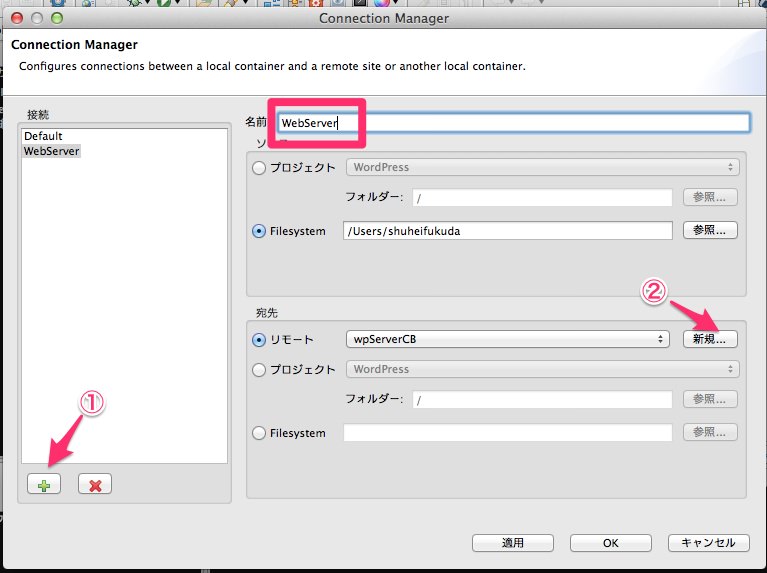
サーバーの接続先を設定します。
各項目をFTP情報を参照しながら入力します。
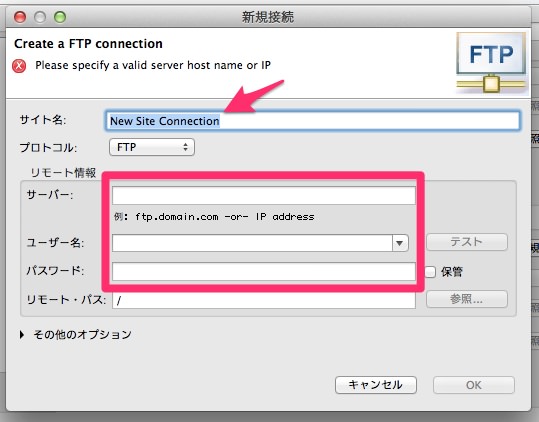
入力し終わったら【テスト】ボタンをクリックします。
入力項目に問題がなければ【・・・へ接続成功。】と表示されるはずです。

地球儀のマークに【▼】のマークが表示されサーバーへと接続が可能な状態になりました。
ここからテンプレートファイルを選択し、編集できます。
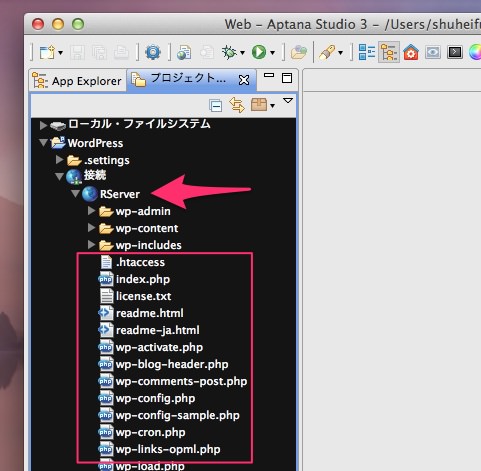
複数のファイルを開いてもタブで表示されるので煩雑な状態になることはありません。
編集に集中できます。
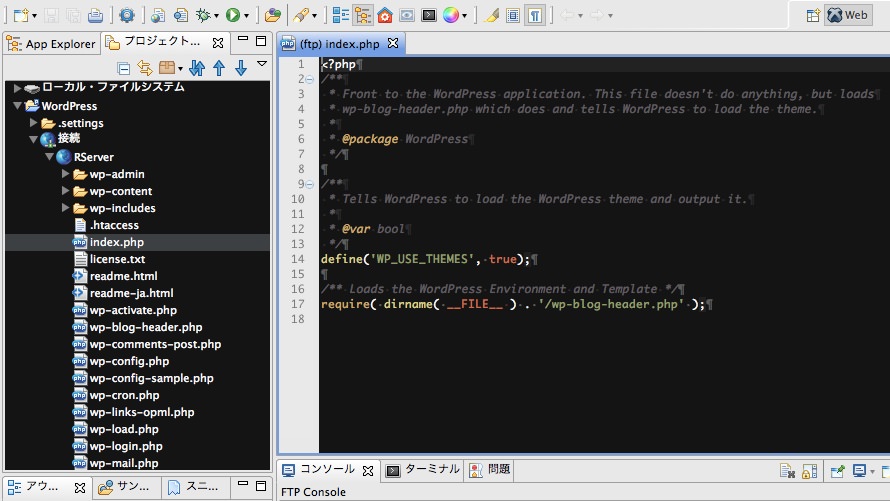
小さいパソコンなどを使用する場合にはウィンドウが狭くなってしまいます。
そんな時は不要な領域を”×”ボタンで消せば作業領域を広くすることが出来ます。
レイアウトも自由に編集できて良いですね。
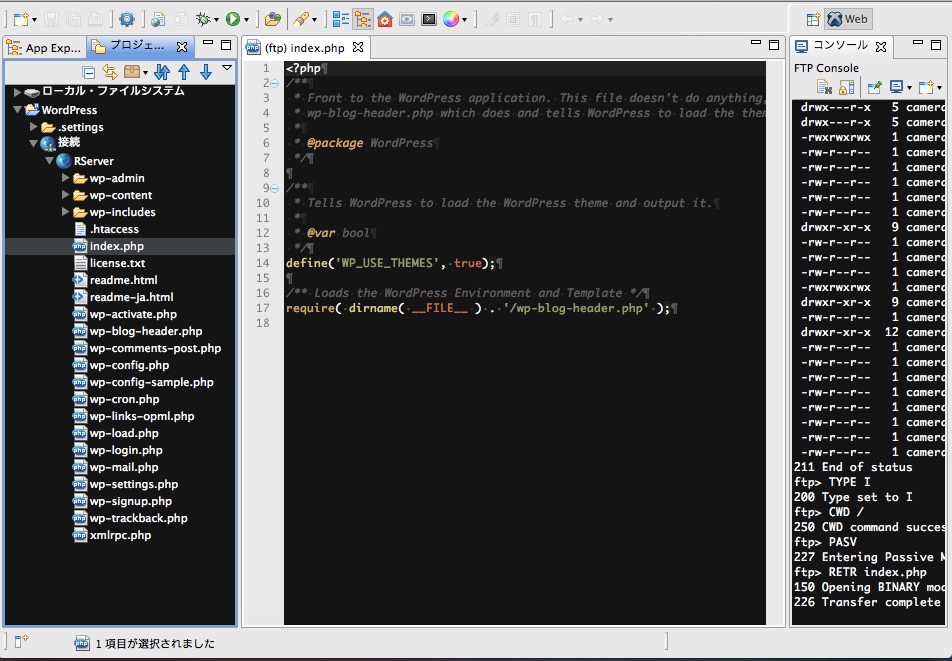
『Wordpressの管理画面から編集できるから、エディタなんて使う必要ない!』
と思う方、ごもっとも。。
しかし、Aptanaを一度使ってみると、これなしではコーディングできなくなってしまいます(^_^;)